Πώς να απενεργοποιήσετε την άδεια τοποθεσίας στο Microsoft Edge
μικροαντικείμενα / / August 04, 2021
Διαφημίσεις
Αυτές τις μέρες σχεδόν κάθε ιστότοπος ζητά την τοποθεσία σας για διάφορους λόγους. Ωστόσο, μπορεί να μην σας αρέσει η ιδέα ότι μια εταιρεία παρακολουθεί εσάς και γνωρίζουν την τοποθεσία σας. Επομένως, θα θέλατε να απενεργοποιήσετε την άδεια τοποθεσίας σας. Εάν χρησιμοποιείτε το πρόγραμμα περιήγησης Microsoft Edge και θέλετε να απενεργοποιήσετε την άδεια τοποθεσίας, διαβάστε τα παρακάτω βήματα για να απενεργοποιήσετε την πρόσβαση των τοποθεσιών σας στο Microsoft Edge.
Το Microsoft Edge είναι ένα αναδυόμενο πρόγραμμα περιήγησης από τους κατασκευαστές των Windows και με τις νέες ανησυχίες απορρήτου από τον τελικό χρήστη, είναι σημαντικό να δείτε ποιος έχει πρόσβαση στην τοποθεσία στο πρόγραμμα περιήγησης. Με την πρόσβαση στην τοποθεσία, κάθε ιστότοπος μπορεί να παρακολουθεί πού βρίσκεστε και που διευκολύνει πολλές υπηρεσίες, κυρίως διαφήμιση.
Ωστόσο, υπάρχουν ορισμένοι ιστότοποι που μπορεί να είναι χρήσιμοι για την πρόσβαση στην τοποθεσία σας στο Microsoft Edge. Αυτές περιλαμβάνουν έναν χάρτη ή υπηρεσίες παρακολούθησης παράδοσης και το παλιό σας καλό YouTube για να προτείνετε τα βίντεό σας ανάλογα με την περιοχή ή την τοποθεσία σας. Σε περίπτωση που θέλετε να απενεργοποιήσετε πλήρως την άδεια τοποθεσίας στο Microsoft Edge, τότε υπάρχει ένας τρόπος με τον οποίο μπορείτε να απενεργοποιήσετε την άδεια τοποθεσίας.
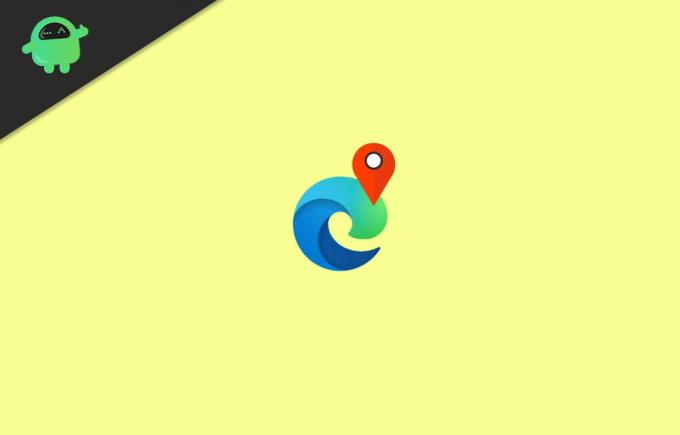
Διαφημίσεις
Πώς να απενεργοποιήσετε την άδεια τοποθεσίας στο Microsoft Edge
1) Πρώτον, ανοίξτε Microsoft Edge στην επιφάνεια εργασίας σας. Στη συνέχεια, κάντε κλικ στην επιλογή "περισσότερα" browser, οι τρεις οριζόντιες κουκίδες που βρίσκονται στην επάνω δεξιά γωνία.
2) Από το μενού, επιλέξτε το Ρυθμίσεις επιλογή παρακάτω.

3) Τώρα, στη σελίδα Ρυθμίσεις, στην αριστερή στήλη, κάντε κλικ στο Δικαιώματα ιστότοπου επιλογή και στο δεξιό τμήμα του παραθύρου επιλέξτε το Τοποθεσία επιλογή.
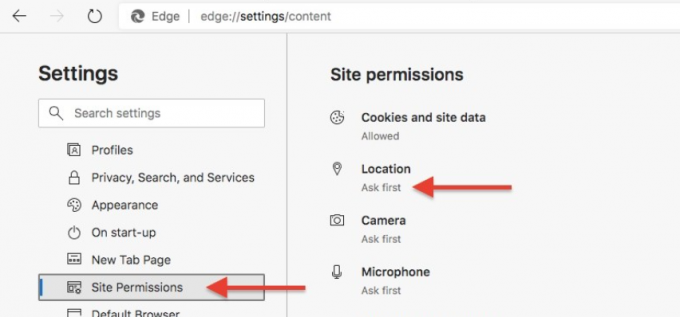
4) Εάν θέλετε να απενεργοποιήσετε την άδεια τοποθεσίας για έναν συγκεκριμένο ιστότοπο. Στη συνέχεια κάτω από το Επιτρέπω ετικέτα, κάντε κλικ στο Διαγράφω εικονίδιο του ιστότοπου που θέλετε να απενεργοποιήσετε την άδεια τοποθεσίας. Επίσης, θα μπορούσατε να απενεργοποιήσετε το Ρωτήστε πριν από την πρόσβαση επιλογή και αυτό θα αποκλείσει κάθε ιστότοπο που θέλει την τοποθεσία σας.
Διαφημίσεις

Με τα στοιχεία ελέγχου άδειας τοποθεσίας, μπορείτε να ελέγξετε ποιος ιστότοπος μπορεί να έχει πρόσβαση στην τοποθεσία σας. Είναι σημαντικό να παρακολουθείτε τέτοιες ρυθμίσεις, καθώς ενδέχεται να μην γνωρίζετε ποτέ ποιοι ιστότοποι παρακολουθούν κρυφά την τοποθεσία σας.
συμπέρασμα
Η τοποθεσία είναι μια πολύ ευαίσθητη πληροφορία και θα την κρατούσατε αποκλεισμένη σε όλους τους ιστότοπους έως και εκτός αν είναι απολύτως απαραίτητο. Ιστότοποι όπως η πρόγνωση καιρού σε χάρτες google ενδέχεται να χρειάζονται πρόσβαση στην τοποθεσία σας, αλλά όχι σε άλλους. Επομένως, απενεργοποιήστε την άδεια τοποθεσίας στο Microsoft Edge και σώστε τον εαυτό σας από την παρακολούθηση από αμέτρητους ιστότοπους.
Διαφημίσεις
Η επιλογή των συντακτών:
- Τρόπος χρήσης επεκτάσεων στη λειτουργία InPrivate του Microsoft Edge
- Επιδιόρθωση: Ζητήματα Microsoft Edge HDR Netflix
- Επιδιόρθωση προβλημάτων Microsoft Edge Black Screen στα Windows 10
- Τρόπος διόρθωσης σφάλματος MicrosoftEdgeCP.exe στα Windows 10
- Πώς να αποκλείσετε διαφημίσεις λίστας προγραμμάτων στο Microsoft Edge
Ο Rahul είναι φοιτητής Επιστήμης Υπολογιστών με τεράστιο ενδιαφέρον στον τομέα των θεμάτων τεχνολογίας και κρυπτογράφησης. Περνά το μεγαλύτερο μέρος του χρόνου του γράφοντας ή ακούγοντας μουσική ή ταξιδεύοντας μέρη που δεν έχουν δει. Πιστεύει ότι η σοκολάτα είναι η λύση σε όλα τα προβλήματά του. Η ζωή συμβαίνει και ο καφές βοηθά.

![Λήψη MIUI 10.2.6.0 Ινδία Σταθερό ROM για Redmi 7A [V10.2.6.0.PCNINXM]](/f/456389ec039c4e5f41a14fd06a34ba6a.jpg?width=288&height=384)
![Λήψη MIUI 10.2.1.0 Global Beta Stable ROM για Mi 6 [V10.2.1.0.OCAMIXM]](/f/84e0afae69948a11ad1581da2232a472.jpg?width=288&height=384)
